Pokretanje web preglednika kao što je Chrome na pametnom telefonu s velikim zaslonom može biti zastrašujući posao, pogotovo ako želite izvršiti zadatak samo jednom rukom. Jedan od velikih problema s ovim je pokušaj pristupa adresnoj traci koja se prema zadanim postavkama nalazi na vrhu u Chromeu.
Na sreću, Google je predstavio novu metodu za pomicanje adresne trake na dno zaslona vašeg pametnog telefona nakon što je priznao činjenicu da korisnici imaju poteškoća. Značajka je već bila prisutna na Dev i Canary kanalima, a sada je našla svoj put do stabilne verzije Google Chromea.
Ako imate problema s adresnom trakom i tražite način da omogućite ovu značajku, ovaj članak će vam reći kako premjestiti adresnu traku Google Chromea na dno zaslona.
Premještanje adresne trake Chromea na dno zaslona na Androidu
Pokrenite preglednik Chrome na svom Android uređaju i stavite sljedeću stazu u adresnu traku;
chrome://zastavice
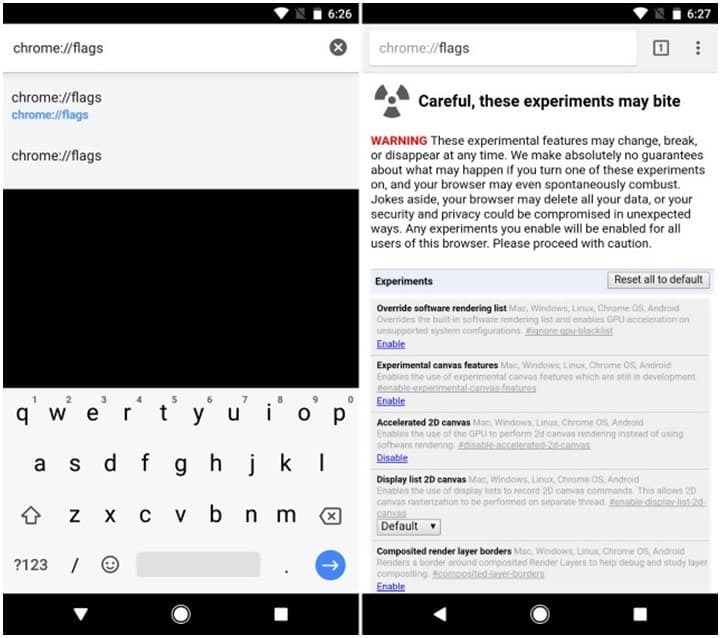
Nakon što to učinite, trebala bi se otvoriti stranica Chrome zastavice. Nastavite s klikom na gumb izbornika s 3 točke koji se nalazi u gornjem desnom kutu i odaberite "pronađi na stranici". Zatim možete potražiti "Chrome Home".
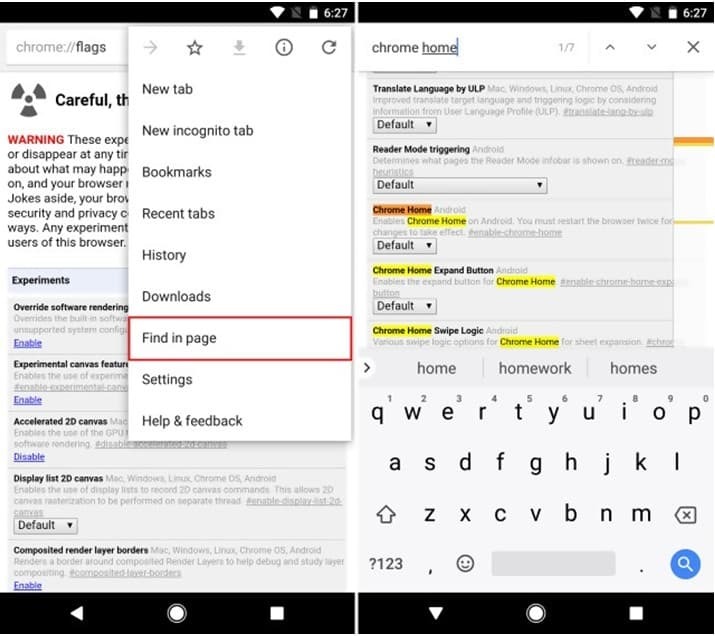
U odjeljku Chrome Home kliknite na "Zadano". Zatim će se pojaviti padajući izbornik. Odaberite "Omogućeno" s popisa ponuđenih opcija.
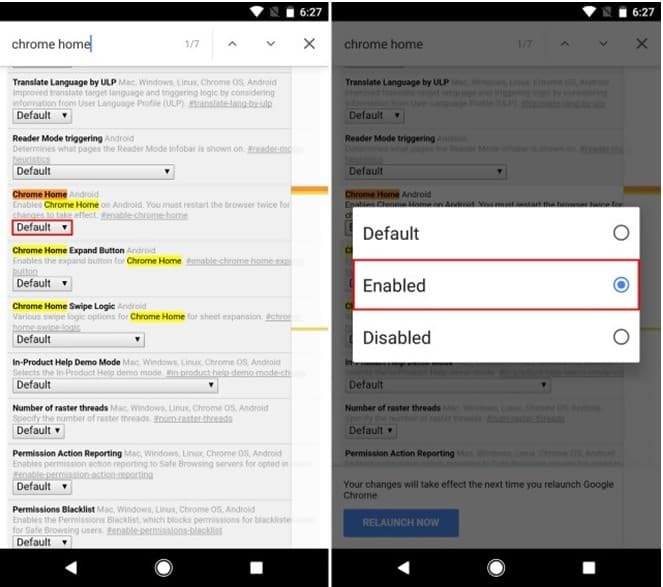
Kada to uspješno učinite, od vas će se tražiti da ponovno pokrenete preglednik. Kliknite na "Ponovo pokreni sada" i preglednik će se ponovno pokrenuti.
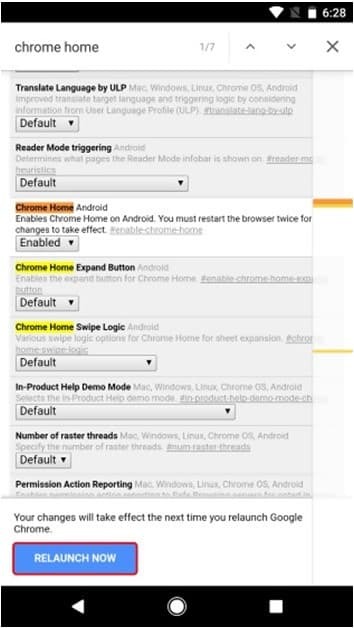
Ako slijedite ove korake, vaša će se adresna traka sada nalaziti na dnu zaslona vašeg Android uređaja.

U nekim slučajevima promjene se možda neće dogoditi čak ni nakon ponovnog pokretanja aplikacije. Ako se suočite s tim problemom, razmislite o prisilnom zaustavljanju aplikacije, a zatim je ponovno pokrenite i sve bi trebalo raditi savršeno.
Prednosti i nedostaci modificiranja Androida
Android je vjerojatno najsvestraniji OS, kako za mobilne uređaje tako i za računala. Dok ti možeš lijepo gotovo sve s Androidom, tu je uključena krivulja učenja i neki modovi mogu uzrokovati da vaš sustav sudar.
Prije nego što modificirate svoj Android, provjerite slijedite li upute do slova ili znate točno što radite.
Pros
– Širok raspon opcija
– Relativno lako
– Puno uputa na internetu
Protiv
– Mala krivulja učenja
– Ponekad uključuje kodiranje
– Kodiranje je teško
Ako želite saznati više o Android programiranju, možete odabrati Vodič za ranč Big Nerd Bill Phillips koji objašnjava sve načine na koje možete napraviti aplikacije ili modificirati postojeće.

Zaključak
Pokretanje preglednika Google Chrome na vašim Android pametnim telefonima može biti teško, pogotovo ako to morate učiniti jednom rukom. Kao dodatak tom problemu, činjenica da novi uređaji sada dolaze s omjerima zaslona do 18:9, čini pristup adresnoj traci još težim zadatkom.
Srećom, Google je to primijetio i dodao opciju koja vam omogućuje da gurnete adresnu traku na dno. Mnogi korisnici sada koriste ovaj trik koji olakšava zadatke na Google Chromeu.
Ako koristite uređaj s velikim zaslonom i pokrenete preglednik Google Chrome, ne ustručavajte se upotrijebiti ovu metodu za pomicanje adresne trake na dno radi lakšeg pristupa.